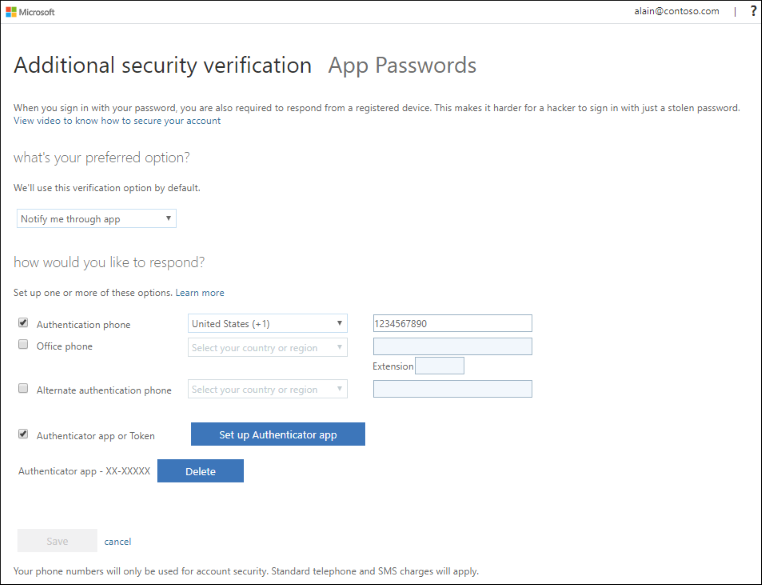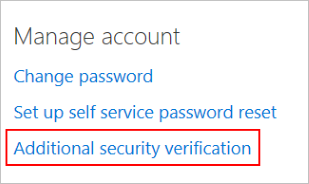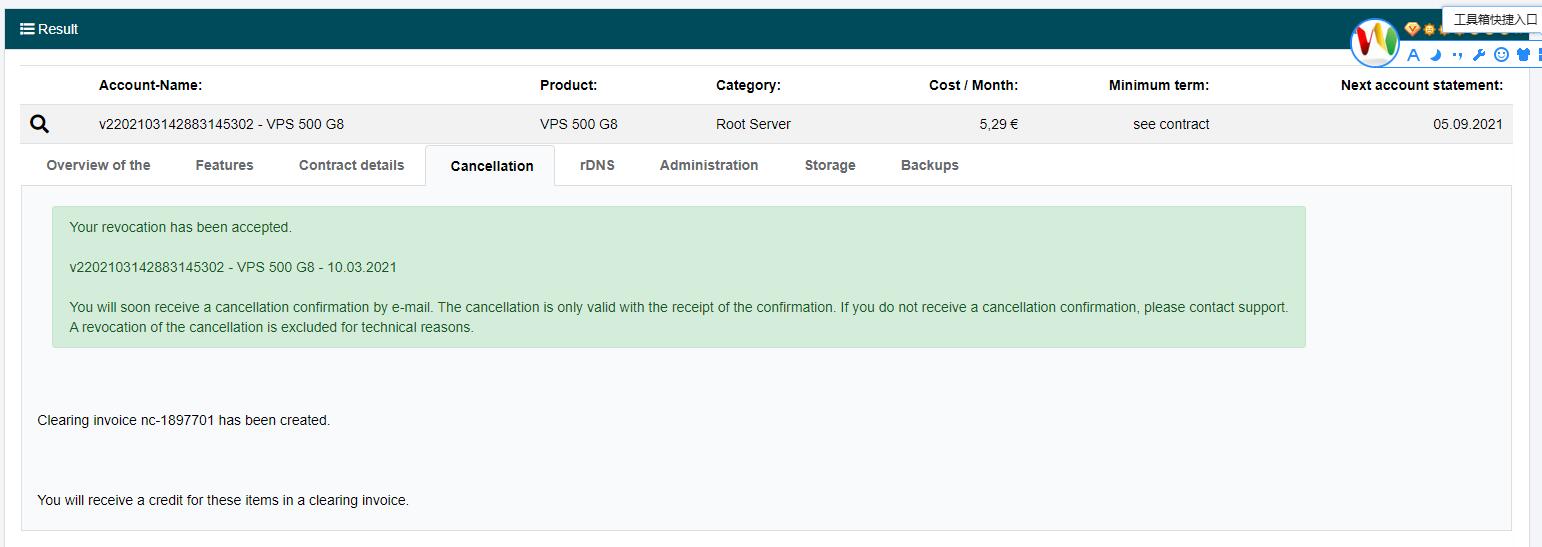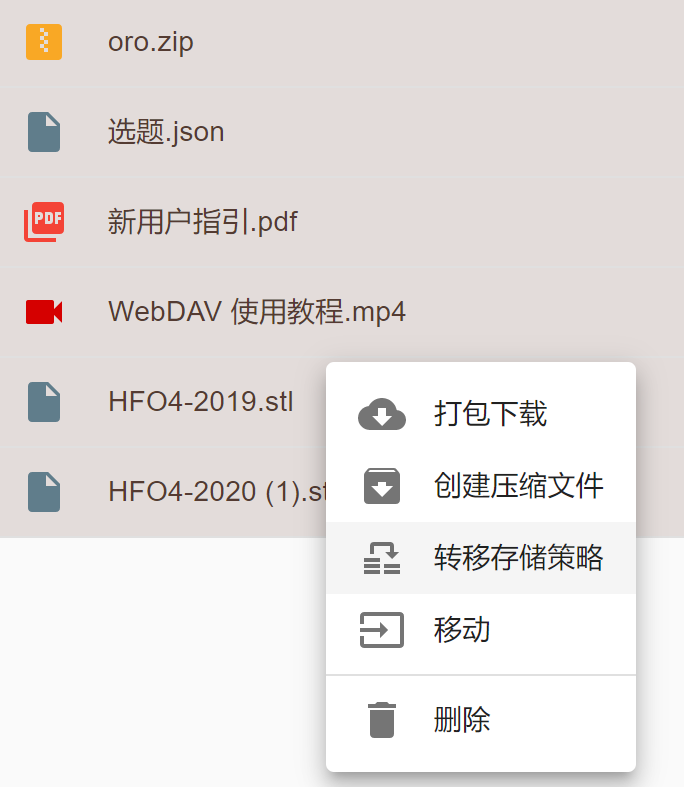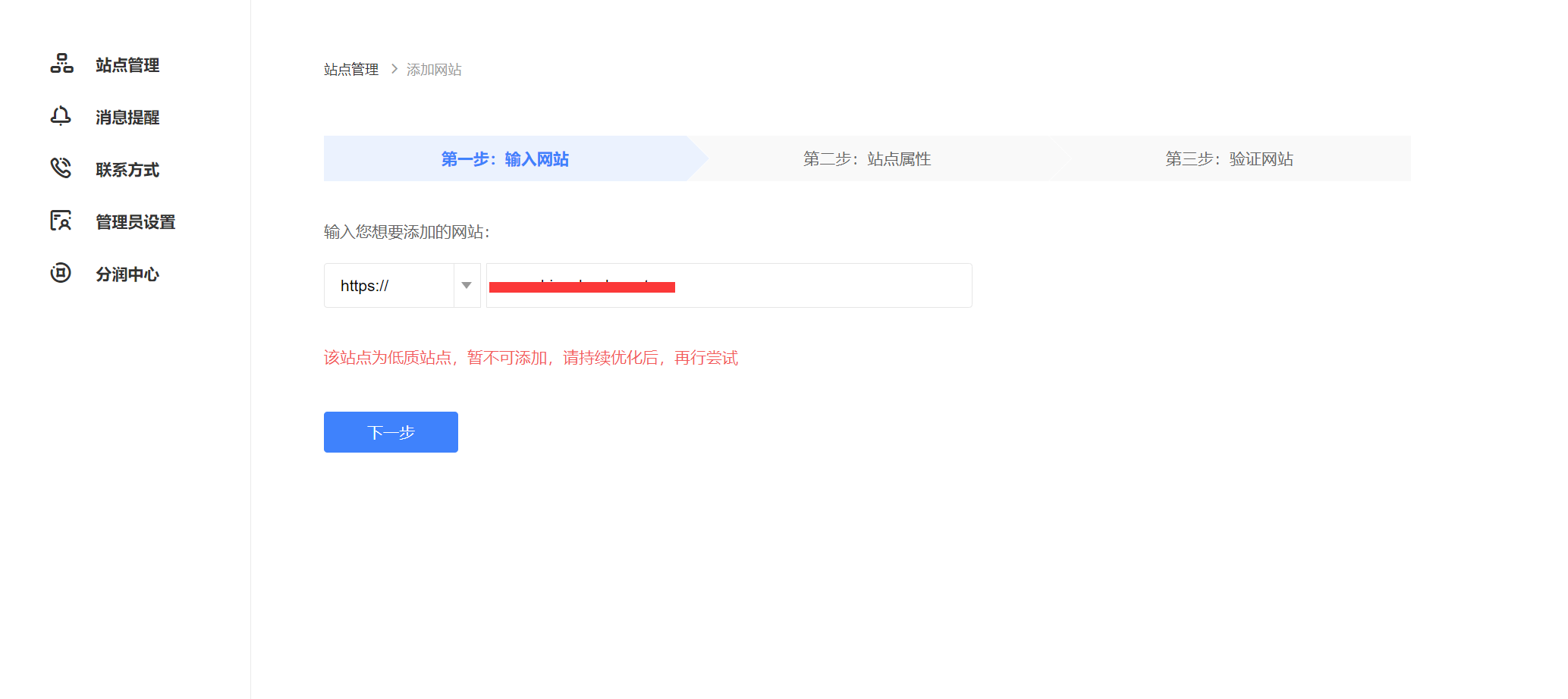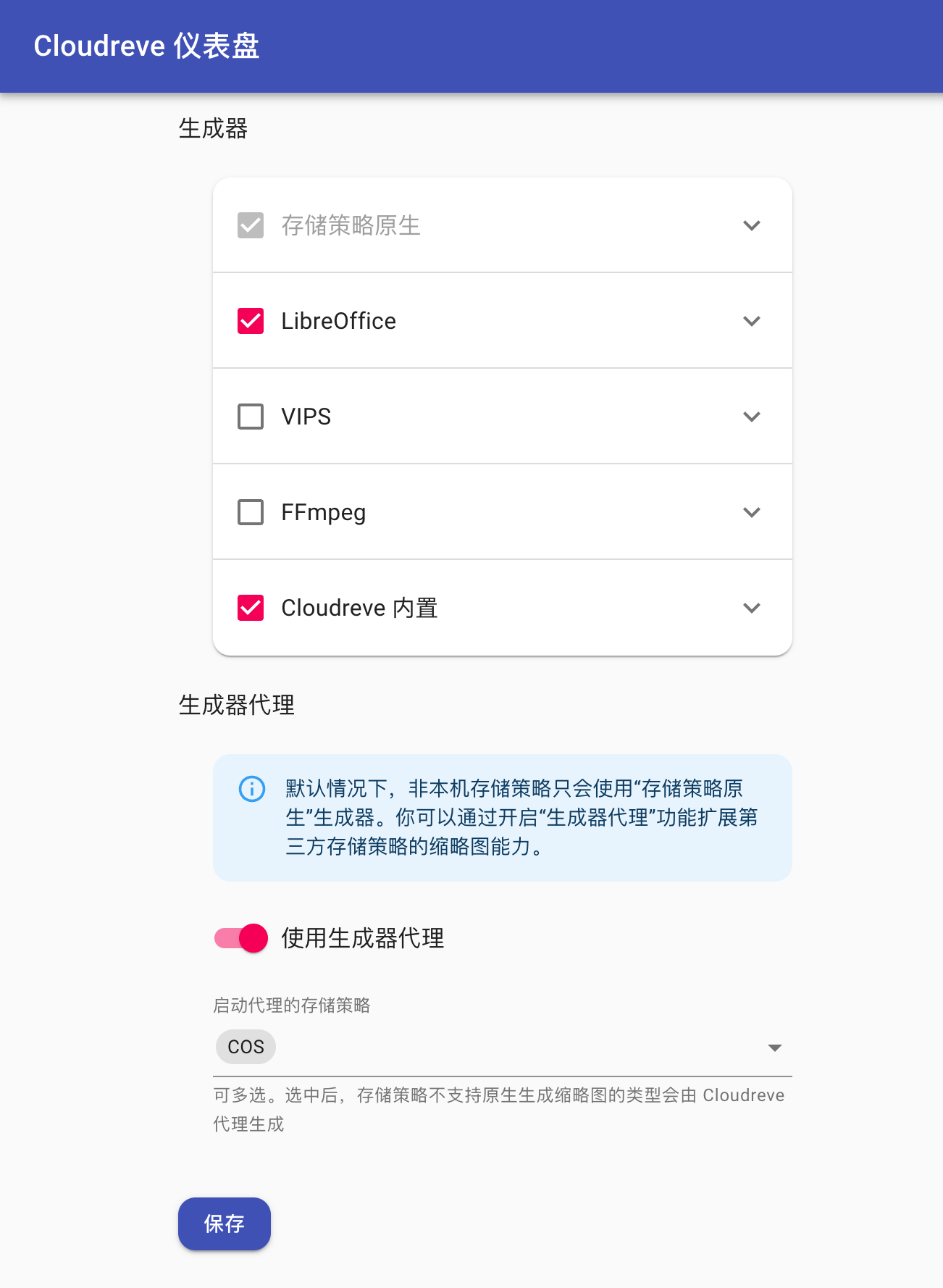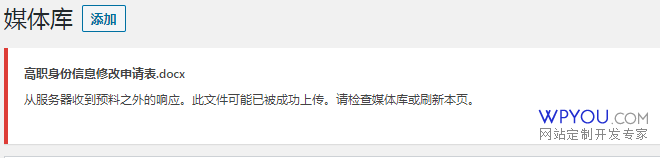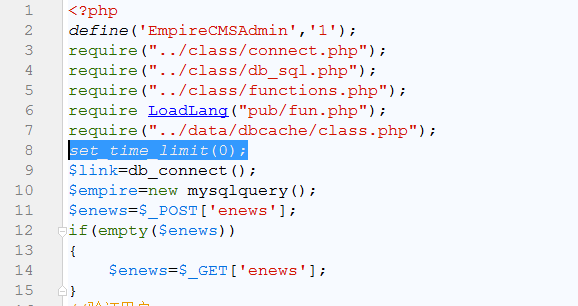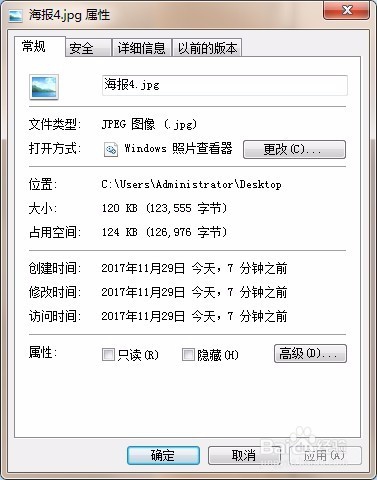设置工作或学校帐户的安全验证方法后,可以更新任何相关的详细信息,包括:
- 默认安全验证方法
- 安全验证方法详细信息,如电话号码
- 验证器应用设置或从验证器应用删除设备
使用其他安全性验证页
如果你的组织提供了有关如何启用和管理双重验证的特定步骤,你应该首先遵循这些说明。 否则,你可以在其他安全性验证页访问你的安全验证方法设置。
备注
如果屏幕上显示的内容与本文所述不符,则意味着管理员已启用“我的个人资料”(预览版)体验或者你的组织提供了你的自定义门户。 如需有关新安全信息体验的详细信息,请参阅安全信息(预览版)概述。 若要详细了解组织的自定义门户,必须与组织的技术支持部门联系。
转到“其他安全验证”页
点击此链接转到其他安全性验证页。
还可按以下步骤访问“其他安全验证”页:
- 登录到 https://myapps.microsoft.com。
- 在右上方选择帐户名称,并选择“配置文件”。
- 选择“其他安全性验证”。
备注
有关使用“其他安全验证”页的“应用密码”部分的信息 ,请参阅管理双重验证的应用密码。 应用密码应仅用于不支持双重验证的应用。
更改默认的安全验证方法
使用用户名和密码登录到工作或学校帐户后,你将自动看到所选的安全验证方法。 取决于组织的需求,这可能是通过验证器应用、短信或电话呼叫发出的通知或验证码。
如果你决定要更改所使用的默认安全验证方法,请参考以下步骤。
更改默认的安全验证方法
- 在“其他安全验证”页上,从“你的首选选项”列表中选择要使用的方法。 你将看到所有选项,但只能选择组织允许你使用的选项。
- 通过应用通知我:你会通过验证器应用收到通知,提示你有一个待解决的验证提示。
- 呼叫我的身份验证电话:你会通过移动设备收到电话呼叫,要求你验证信息。
- 向身份验证电话发送验证码:会以短信的形式向你的移动设备发送验证码。 你必须在工作或学校帐户的验证提示中输入此验证码。
- 拨打我的办公电话:你会通过办公电话收到电话呼叫,要求你验证信息。
- 使用来自应用的验证码:你将使用验证器应用获取验证码,然后在工作或学校帐户的验证提示中输入它。
- 选择“保存”。
添加或更改电话号码
你可以在“其他安全验证”页上添加新电话号码或更新现有号码。
重要
强烈建议添加备用电话号码,以帮助防止在下列情况下无法登录帐户:主电话丢失或被盗,或者更换新电话后不再使用原来的主电话号码。
更改电话号码
- 在“其他安全验证”页的“你希望如何响应?”部分 ,更新“身份验证电话”(你的主要移动设备)和“办公电话”的电话号码信息 。
- 选中 ” 备用身份验证电话 ” 选项旁边的框,然后键入一个辅助电话号码,如果无法访问主要设备,则可以在该号码接收电话呼叫。
- 选择“保存”。
向 Microsoft 验证器应用添加新帐户
你可以在适用于 Android 或 iOS 的 Microsoft Authenticator 应用中设置工作或学校帐户。
如果你已经在 Microsoft Authenticator 应用中设置了工作或学校帐户,则无需再次执行此操作。
- 在“其他安全验证”页的“你希望如何响应?”部分 ,选择“设置 Authenticator 应用”。
- 按照屏幕上的说明操作,包括使用移动设备扫描 QR 码,然后选择“下一步”。
你需要通过 Microsoft Authenticator 应用同意通知,以验证你的信息。
- 选择“保存”。
从 Microsoft Authenticator 应用删除帐户或设备
你可以从 Microsoft Authenticator 应用删除帐户,以及从工作或学校帐户删除设备。 通常,删除设备是为了从帐户永久删除丢失、被盗或旧的设备,删除帐户是为了尝试解决某些连接问题或解决帐户更改问题,例如新用户名。
从工作或学校帐户删除设备
- 在“其他安全验证”页的“你希望如何响应?”部分,选择“设置 Authenticator 应用”按钮。
- 选择“保存”。
从 Microsoft Authenticator 应用删除帐户
在 Microsoft Authenticator 应用中,选择要删除的设备旁边的“删除”按钮。
在受信任的设备上打开双重验证提示
在浏览器中执行双重验证时,根据组织设置,可能会有一个复选框显示“X 天不再询问”。 如果已选择此选项以停止双重验证提示,然后丢失设备,或者设备可能收到威胁,则应重新打开双重验证提示,以帮助保护你的帐户。 你必须同时为所有设备启用提示。 不幸的是,你不能只为特定设备启用提示。
为设备重新启用双重验证提示
在“其他安全验证”页中,选择“在以前受信任的设备上还原多重身份验证”。 下次登录任何设备时,会提示执行双重验证。
后续步骤
添加或更新双重验证设置后,你可以管理应用密码、登录,或获得一些常见双重验证相关问题的帮助。